-
Última Versión
DAEMON Tools Pro 8.3.1 ÚLTIMO
-
Revisado por
-
Sistema Operativo
Windows 7 / Windows 8 / Windows 10 / Windows 11
-
Ránking Usuario
Haga clic para votar -
Autor / Producto
-
Nombre de Fichero
DTPro831-0819.exe
-
MD5 Checksum
b24d976fd76e64f7e6a5ed58b2fe69dc
Ya sea que necesite montar formatos ISO, VHD u otros formatos populares de imágenes de disco, esta herramienta ofrece una solución confiable y eficiente.
Con soporte para una amplia gama de formatos de archivo y funciones avanzadas, DAEMON Tools Pro es la elección preferida tanto para profesionales como para entusiastas.
Características Principales
Creación Avanzada de Imágenes de Disco
Permite a los usuarios crear, editar y convertir diversas imágenes de disco con facilidad. Es compatible con formatos como ISO, VHD, VMDK y más, lo que garantiza la compatibilidad con diferentes sistemas operativos y plataformas de virtualización.
Emulación de Discos
El software ofrece un montaje de discos sin interrupciones, lo que le permite acceder a discos virtuales como si fueran físicos. Con soporte para hasta 32 unidades virtuales, puede trabajar simultáneamente con múltiples imágenes de disco sin ningún problema.
Edición de Imágenes
Ofrece potentes funciones de edición de imágenes, lo que permite a los usuarios personalizar imágenes de disco añadiendo o eliminando archivos, creando imágenes de arranque y gestionando los parámetros de la imagen.
Grabación de Discos
Este software le permite grabar imágenes de disco, datos y CD/DVD de audio sin esfuerzo. Con la capacidad de crear discos tanto estándar como seguros, garantiza la integridad y protección de los datos.
Opciones de Montaje Avanzadas
Ofrece amplias opciones de montaje, incluyendo el montaje en una carpeta local, un disco RAM o un objetivo iSCSI. Estas opciones proporcionan flexibilidad y velocidad al acceder a discos virtuales.

Aspectos Destacados
- Monte fácilmente varios tipos de imágenes populares tanto desde aplicaciones como desde el Explorador.
- Extraiga imágenes de discos físicos con opciones avanzadas.
- Cree discos duros virtuales tanto Dinámicos como Fijos.
- Guarde datos sensibles de forma segura en contenedores TrueCrypt.
- Simule hasta 32 unidades DT, HD & SCSI junto con 4 dispositivos IDE.
- Monte imágenes con un simple doble clic o personalice manualmente el proceso de emulación.
- Conecte unidades virtuales a unidades físicas y configure ajustes avanzados de emulación.
- Emule el proceso de grabación de discos con Virtual Burner.
- Cree nuevas imágenes de CD de audio y datos, así como edite las existentes.
- Convierta, comprima y proteja con contraseña archivos de imagen.
- Grabe datos con RMPS, cree CD de audio y haga copias de discos.
- Organice sus archivos de imagen favoritos convenientemente en el catálogo de Imágenes.
- Genere una imagen de disco raw a partir del contenido de un dispositivo USB.
- Escriba Raspberry Pi OS en una tarjeta SD.
- Restaure una unidad USB a su estado de fábrica.
- Interactúe con unidades USB directamente desde la aplicación.
- Explore y gestione sus imágenes de juegos almacenadas.
- Manténgase al día con las últimas noticias de la industria del juego.
- Lea reseñas de juegos y vea videos relacionados.
- Conéctese con la creciente comunidad de jugadores a través de DAEMON Tools Pro.
- Utilice la interfaz de sistema nativa mejorada para un funcionamiento sin interrupciones.
- Acceda a la funcionalidad de la aplicación a través de la ventana principal, el agente de la bandeja y el gadget.
- Disfrute de las funciones directamente desde el Explorador de Windows.
- Personalice la ventana principal y el Editor de imágenes según sus preferencias.
Cuenta con una interfaz de usuario moderna e intuitiva que facilita la navegación por las funcionalidades del software. El diseño bien organizado y los iconos claros garantizan que los usuarios puedan acceder rápidamente a las funciones deseadas sin ninguna confusión.

El diseño elegante del software promueve una experiencia de usuario fluida y mejora la productividad.
Instalación y Configuración
La instalación del programa es un proceso sencillo. Simplemente descargue el software desde el sitio web oficial o FileHorse, ejecute el archivo de instalación y siga las instrucciones en pantalla.
Durante la configuración, puede elegir las opciones de instalación deseadas y personalizar el comportamiento del software según sus preferencias. Una vez finalizada la instalación, estará listo para explorar todas las capacidades del programa.
Cómo Usar

Montar Imágenes de Disco:
- Inicie la aplicación y haga clic en el botón "Montar" en la barra de herramientas.
- Seleccione el archivo de imagen de disco deseado de su computadora.
- Elija la unidad virtual donde desea montar la imagen.
- Haga clic en "OK" para montar la imagen. Estará accesible en el Explorador de archivos como un disco virtual.
- Abra DAEMON Tools Pro y haga clic en la pestaña "Creación de Imágenes de Disco".
- Elija la opción "Crear" y seleccione la unidad de origen desde la que desea crear una imagen.
- Especifique el formato de salida y la ruta de destino para la imagen de disco.
- Haga clic en "Iniciar" para comenzar el proceso de creación de la imagen.
- Inicie el software y vaya a la pestaña "Grabar".
- Seleccione el tipo de disco que desea grabar (datos, audio o imagen de disco).
- Agregue los archivos o la imagen de disco a la cola de grabación.
- Configure los ajustes de grabación (por ejemplo, velocidad de grabación, sistema de archivos).
- Haga clic en "Iniciar" para iniciar el proceso de grabación del disco.
¿Es DAEMON Tools Pro compatible con Windows 11?
Sí, este programa es totalmente compatible con Windows 11 de 64 bits, junto con versiones anteriores de Windows, como Windows 10, Windows 8.1, Windows 8 y Windows 7.
¿Puedo crear múltiples unidades virtuales usando DAEMON Tools Pro?
¡Absolutamente! Es compatible con hasta 32 unidades virtuales, lo que le permite trabajar con numerosas imágenes de disco simultáneamente.
¿DAEMON Tools Pro es compatible con el cifrado para imágenes de disco seguras?
Sí, el software ofrece la capacidad de crear imágenes de disco seguras utilizando varios algoritmos de cifrado, garantizando la protección de sus datos sensibles.
¿Puedo convertir imágenes de disco entre diferentes formatos con DAEMON Tools Pro?
¡Ciertamente! Proporciona una función de conversión fácil de usar que le permite convertir imágenes de disco de un formato a otro.
¿DAEMON Tools Pro ofrece soporte técnico a sus usuarios?
Sí, ofrece un soporte técnico completo, que incluye documentación, preguntas frecuentes y un sistema de tickets de soporte para atender cualquier consulta o problema del usuario.
Alternativas
UltraISO: UltraISO es otra alternativa notable, conocida por sus potentes capacidades de edición de imágenes de disco. Permite a los usuarios extraer, crear y modificar imágenes de disco fácilmente.
Nero Burning ROM: Conocido por sus avanzadas funciones de grabación de discos, Nero Burning ROM ofrece un completo conjunto de herramientas para tareas relacionadas con discos.
WinCDEmu: Una alternativa ligera y de código abierto que se centra en el fácil montaje de imágenes de disco y es compatible con varios formatos.
Virtual CloneDrive: Herramienta gratuita que crea hasta 15 unidades virtuales de CD/DVD/Blu-ray en Windows.
Precios
Ofrece varias opciones de licencia para satisfacer las diferentes necesidades de los usuarios. La estructura de precios incluye licencias personales, comerciales y de por vida, lo que proporciona flexibilidad y asequibilidad.
Plan de Por Vida - $26.99
Requisitos del Sistema
- Sistema Operativo: Windows 7 o posterior (versiones de 32 y 64 bits)
- Procesador: 500 MHz o superior
- RAM: 1 GB o más
- Espacio en Disco Duro: 30 MB para la instalación
- Requisitos Adicionales: Conexión a internet para la activación del producto
- Amplio soporte de formatos para imágenes de disco
- Capacidades avanzadas de emulación de discos con hasta 32 unidades virtuales
- Interfaz fácil de usar e intuitiva
- Funciones robustas de edición de imágenes
- Funcionalidad de grabación de discos fiable y eficiente
- Compatibilidad limitada con sistemas operativos que no son Windows
- Algunas funciones avanzadas pueden requerir una curva de aprendizaje para nuevos usuarios
- Falta de integración en la nube incorporada para un acceso fluido a imágenes de disco remotas
DAEMON Tools Pro es un software de emulación de discos virtuales potente y con numerosas funciones para PC que satisface las necesidades tanto de profesionales como de entusiastas. Con su amplio soporte de formatos, su interfaz de usuario intuitiva y sus funcionalidades avanzadas para la creación de imágenes de disco, emulación y grabación, demuestra ser una herramienta esencial para gestionar imágenes de disco de forma eficaz.
A pesar de los pequeños inconvenientes relacionados con la compatibilidad y la curva de aprendizaje, sigue siendo una de las mejores opciones del mercado, proporcionando una solución fiable y eficiente para todas las tareas relacionadas con discos virtuales.
Nota: Versión de prueba de 14 días.
Traducido por el Equipo de Localización de Filehorse
 OperaOpera 125.0 Build 5729.49 (64-bit)
OperaOpera 125.0 Build 5729.49 (64-bit) MalwarebytesMalwarebytes Premium 5.4.5
MalwarebytesMalwarebytes Premium 5.4.5 PhotoshopAdobe Photoshop CC 2026 27.2 (64-bit)
PhotoshopAdobe Photoshop CC 2026 27.2 (64-bit) BlueStacksBlueStacks 10.42.153.1001
BlueStacksBlueStacks 10.42.153.1001 OKXOKX - Buy Bitcoin or Ethereum
OKXOKX - Buy Bitcoin or Ethereum Premiere ProAdobe Premiere Pro CC 2025 25.6.3
Premiere ProAdobe Premiere Pro CC 2025 25.6.3 PC RepairPC Repair Tool 2025
PC RepairPC Repair Tool 2025 Hero WarsHero Wars - Online Action Game
Hero WarsHero Wars - Online Action Game TradingViewTradingView - Trusted by 60 Million Traders
TradingViewTradingView - Trusted by 60 Million Traders WPS OfficeWPS Office Free 12.2.0.23155
WPS OfficeWPS Office Free 12.2.0.23155


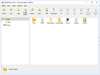
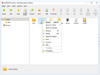
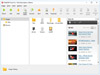
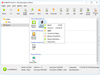
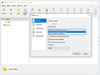
Comentarios y Críticas de Usuarios